Downloader do BBC iPlayer para iPhone

O iDownloade é uma ferramenta multiplataforma que permite ao usuário baixar conteúdo sem DRM do serviço iPlayer da BBC. Ele pode baixar vídeos no formato .mov
Quer adicionar alguns videogames Sega Saturn à sua coleção Retroarch? Não tem certeza de como fazer isso? Acompanhe este guia enquanto mostramos a você como jogos Sega Saturn no Retroarch no Linux!
Nota: TipsWebTech360 de forma alguma encoraja ou tolera o download ou distribuição ilegal de arquivos ROM para RetroArch. Se você quiser jogar Sega Saturn com RetroArch, use seus próprios arquivos ROM de jogos dos quais fez backup para o seu PC, legalmente.
Antes de examinarmos como usar o núcleo do Sega Saturn para emular seus ROMs de Sega Saturn favoritos, você precisará instalar o aplicativo Retroarch em seu sistema Linux.
Configurar Retroarch é muito fácil no Linux, graças ao gerenciamento de pacotes. Abra uma janela de terminal, pesquise “retroarch” e instale-o em seu sistema da maneira que você normalmente instala aplicativos Linux. Alternativamente, siga nosso guia detalhado sobre como configurar Retroarch no Linux, se você estiver tendo problemas para fazê-lo funcionar.
A emulação no Retroarch não é como outras ferramentas de emulação. Você não baixa aplicativos de emulador individuais e os instala para tarefas específicas. Em vez disso, Retroarch usa “núcleos”. Esses núcleos são bibliotecas de emulação gratuitas e projetadas para lidar com ROMs. Por exemplo, se você baixar o núcleo N64, Retroarch pode lidar com jogos Nintendo 64 , etc.
Para jogar jogos Sega Saturn com Retroarch no Linux, você deve instalar o núcleo do Saturn. Nesta seção do guia, veremos exatamente como configurar o núcleo de Saturno. Para começar, inicie o aplicativo Retroarch em sua área de trabalho Linux procurando por ele no menu de aplicativos. Depois de aberto, siga as instruções passo a passo abaixo.
Etapa 1: Localize “Load Core” com a seta para baixo . Em seguida, pressione a tecla Enter para selecioná-lo. Ao selecionar “Carregar núcleo”, você obterá acesso à área do núcleo do emulador no Retroarch.
Etapa 2: Dentro da área “Load Core”, você verá várias opções. Procure na área “Load Core” a opção “Download a Core” e selecione-a com o mouse. Ao selecionar “Baixar um núcleo”, você será levado ao utilitário de downloader principal do Retroarch.
Etapa 3: No utilitário de downloader do núcleo Retroarch, você verá uma lista enorme de núcleos para download de vários sistemas de jogos e até mesmo alguns PCs retro e jogos específicos. Role toda a lista até “S” e procure “SEGA”.
Na seção “SEGA”, existem vários núcleos de console SEGA disponíveis, incluindo 3 núcleos de Sega Saturn. Para melhores resultados, baixe “Sega - Saturn (Yabause).” No entanto, fique à vontade para baixar os outros núcleos do Saturn também, especialmente se o “Sega - Saturn (Yabause)” não funcionar para você.
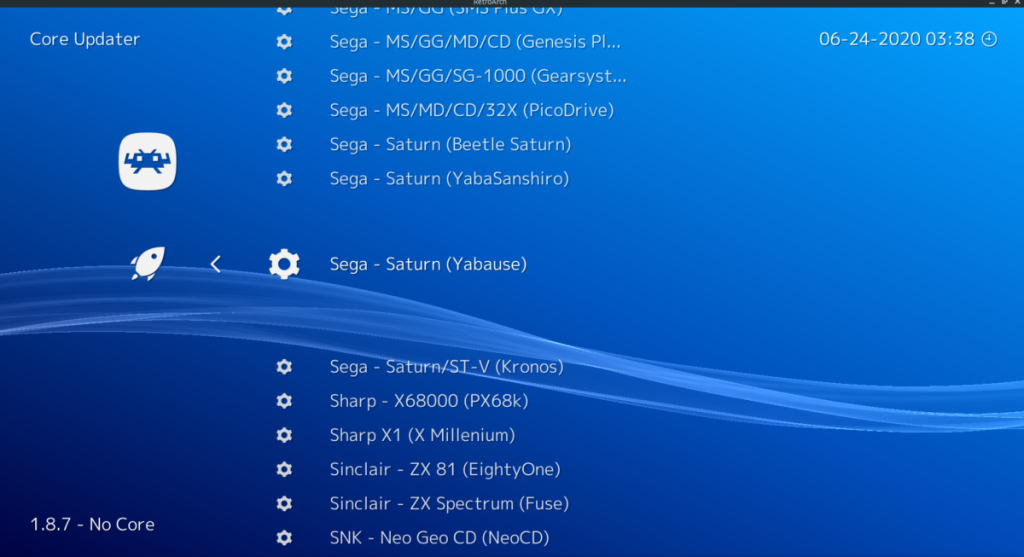
Etapa 4: Permita que o arquivo principal do Sega Saturn Retroarch seja baixado para o seu PC Linux. Isso deve levar apenas alguns segundos. Quando o processo de download for concluído, pressione Backspace no teclado do seu computador para sair da área “Download a Core”. Pode ser necessário apertar esta tecla algumas vezes para retornar ao menu principal do Retroarch.
Para fazer a varredura de ROMs de Saturno, use a tecla de seta para a esquerda no Retroarch e vá para o ícone do botão mais. Uma vez lá, use a tecla de seta para baixo no teclado para selecionar a opção “Scan Directory”. Pressione Enter no teclado para confirmar sua escolha. Em seguida, siga as instruções passo a passo abaixo.
Etapa 1: Na área “Scan Directory”, localize a opção “/ home / username” e selecione-a com as teclas de seta . Em seguida, pressione a tecla Enter para confirmar sua seleção.
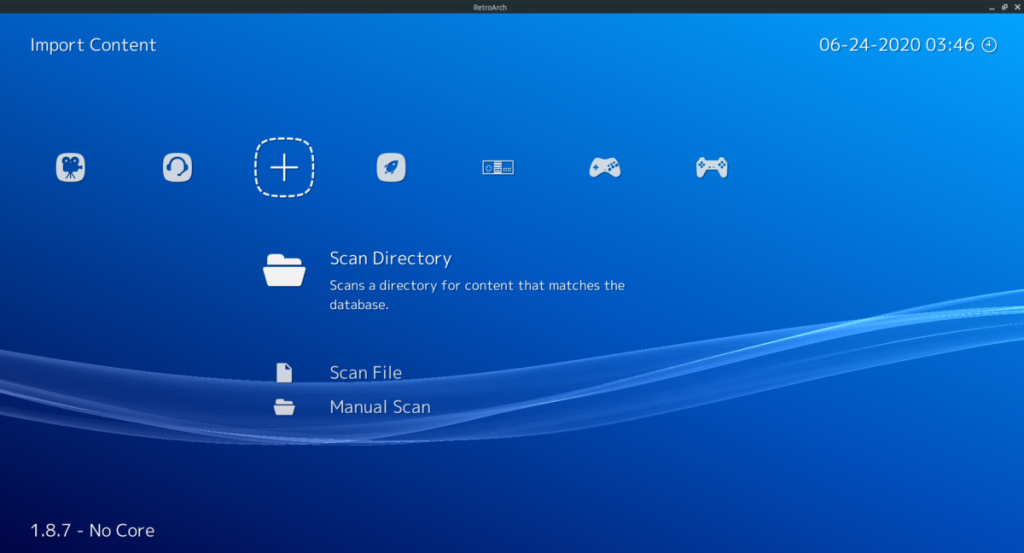
Nota: substitua “/ home / username” pelo nome de usuário do seu PC Linux.
Etapa 2: Ao selecionar “/ home / nome de usuário”, você verá mais pastas à sua frente. Usando as teclas de seta , vá até o local em que todos os seus arquivos Sega Saturn ROM residem em seu PC Linux.
Etapa 3: Quando você encontrar o diretório no qual residem todos os seus arquivos Sega Saturn ROM, localize o “
Depois de selecionar o “
Para jogar os jogos Sega Saturn, faça o seguinte. Primeiro, encontre o controlador Sega Saturn em Retroarch e selecione-o com o mouse. Você também pode selecioná-lo com as teclas de seta .
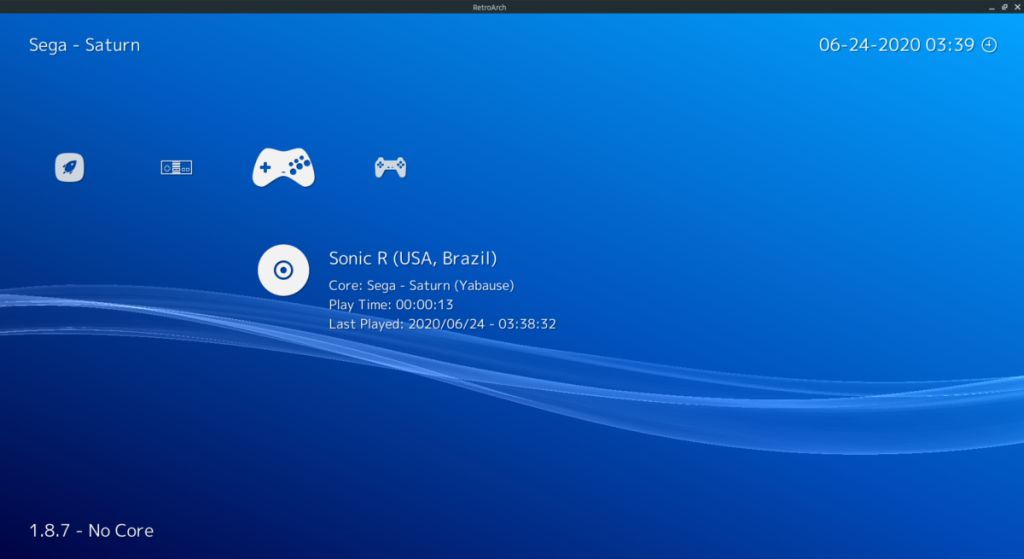
Depois de selecionar o controlador Sega Saturn, você verá as ROMs do Saturn listadas. Selecione a ROM que deseja jogar com o mouse ou as teclas de seta. Pressione Enter ou clique com o mouse para confirmar.
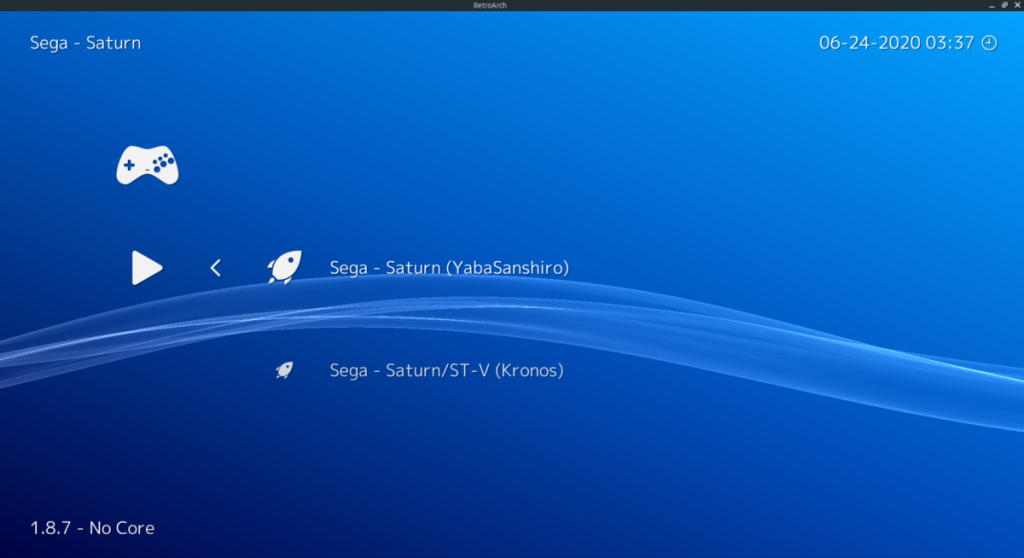
Clique no botão “Executar” com o mouse ou a tecla Enter para iniciar a ROM. Ao iniciar o ROM, você será solicitado a selecionar um núcleo do Saturn. Selecione um dos núcleos do Sega Saturn baixados anteriormente para desfrutar do jogo!

O iDownloade é uma ferramenta multiplataforma que permite ao usuário baixar conteúdo sem DRM do serviço iPlayer da BBC. Ele pode baixar vídeos no formato .mov
Temos abordado os recursos do Outlook 2010 em muitos detalhes, mas como ele não será lançado antes de junho de 2010, é hora de dar uma olhada no Thunderbird 3.
De vez em quando, todo mundo precisa de uma pausa. Se você está procurando um jogo interessante, experimente o Flight Gear. É um jogo multiplataforma de código aberto e gratuito.
O MP3 Diags é a ferramenta definitiva para corrigir problemas na sua coleção de áudio musical. Ele pode marcar corretamente seus arquivos MP3, adicionar capas de álbuns ausentes e corrigir VBR.
Assim como o Google Wave, o Google Voice gerou um burburinho em todo o mundo. O Google pretende mudar a forma como nos comunicamos e, como está se tornando
Existem muitas ferramentas que permitem aos usuários do Flickr baixar suas fotos em alta qualidade, mas existe alguma maneira de baixar os Favoritos do Flickr? Recentemente, viemos
O que é Sampling? Segundo a Wikipédia, “É o ato de pegar uma parte, ou amostra, de uma gravação sonora e reutilizá-la como um instrumento ou
O Google Sites é um serviço do Google que permite ao usuário hospedar um site no servidor do Google. Mas há um problema: não há uma opção integrada para fazer backup.
O Google Tasks não é tão popular quanto outros serviços do Google, como Agenda, Wave, Voice, etc., mas ainda é amplamente utilizado e é parte integrante da vida das pessoas.
Em nosso guia anterior sobre como limpar com segurança o disco rígido e a mídia removível por meio do Ubuntu Live e do CD de inicialização DBAN, discutimos que o disco baseado no Windows

![Baixe o FlightGear Flight Simulator gratuitamente [Divirta-se] Baixe o FlightGear Flight Simulator gratuitamente [Divirta-se]](https://tips.webtech360.com/resources8/r252/image-7634-0829093738400.jpg)






![Como recuperar partições perdidas e dados do disco rígido [Guia] Como recuperar partições perdidas e dados do disco rígido [Guia]](https://tips.webtech360.com/resources8/r252/image-1895-0829094700141.jpg)